Norėdami rasti didžiausią diapazono reikšmę, galite naudoti funkciją MAX. Bet ką daryti, jei reikia rasti 5, 10, 4, 2 ir tt didžiausią reikšmę skaičiuoklėje? Štai čia atsiranda funkcija LARGE. Šiame vadove bus aprašyta, kaip ji veikia, ir keletas praktinių pavyzdžių.
LARGE Funkcijų sintaksė
Formulė LARGE naudojama norint rasti n-osios didžiausios duomenų rinkinio reikšmės, kurią apibrėžia vartotojas, reikšmę. Funkcija yra paprasta naudoti ir nereikalauja pažangių „Google“ skaičiuoklių žinių. Prieš apžvelgdami pavyzdžius, kaip galite naudoti šią formulę, pažiūrėkime, kaip ji veikia.
DIENOS VAIZDO ĮRAŠO PAGALBA
Štai „Google“ skaičiuoklių formulės LARGE sintaksė:
=LARGE(dataset, number)Formulė naudoja du parametrus. Pirmasis parametras yra duomenų rinkinys naudojamas apibrėžti masyvą arba langelių diapazoną, kuriame yra duomenys, kurių norite ieškoti. Antrasis parametras yra numerį naudojamas didžiausio grąžinamo skaičiaus rangui apibrėžti. Pavyzdžiui, 6 naudojimas kaip skaičiaus parametras reiškia, kad funkcija ras 6-tą pagal dydį duomenų rinkinio elementą.
Kaip naudoti DIDELĘ funkciją „Google“ skaičiuoklėse
Toliau pateikiami trys būdai, kaip naudoti LARGE funkciją diapazonuose arba masyvuose:
1. Vienmačiame masyve
Šiame pavyzdyje turime vienmatį masyvą, kuriame yra 15 reikšmių. Norime rasti duomenų rinkinio 3, 5 ir 6 didžiausias šios demonstracijos vertes. Pažiūrėkime, kaip tai padaryti skaičiuoklėje. Atlikite toliau nurodytus veiksmus.

- Spustelėkite langelį, kuriame norite pridėti formulę.
- Pridėkite lygų ( = ) ženklas, kad pradėtumėte formulę.
- Pridėkite pradinę formulės dalį, kuri yra DIDELIS( .
- Pirmajam parametrui įvedame duomenų rinkinys . Šiuo atveju tai yra A2: A16 .
- Pridėkite kablelį ( , ), kad atskirtumėte parametrus.
- Dabar pridėsime skaičiaus parametrą, kuris šiame pavyzdyje yra 3 , 5 , ir 6 , atitinkamai kiekvienoje ląstelėje.
- Pridėkite uždaromąjį skliaustą, kad užbaigtumėte formulę.
- Paspauskite Įeikite .
Dabar „Google“ skaičiuoklės peržiūrės duomenis ir suras didžiausio duomenų rinkinio skaičiaus n-tą skaičių.
2. Dvimačiame masyve
Žemiau yra dvimatis masyvas, kuriame yra 18 reikšmių. Šiam demonstravimui norime rasti antrąją pagal dydį duomenų rinkinio reikšmę. Pažiūrėkime, kaip tai galite padaryti savo skaičiuoklėje.
Tai veikia panašiai kaip pirmame pavyzdyje; tik jūs turite pridėti vertes, kurios paskirstytos keliuose stulpeliuose kaip duomenų rinkinys argumentas. Štai žingsniai, kuriuos turėsite atlikti:
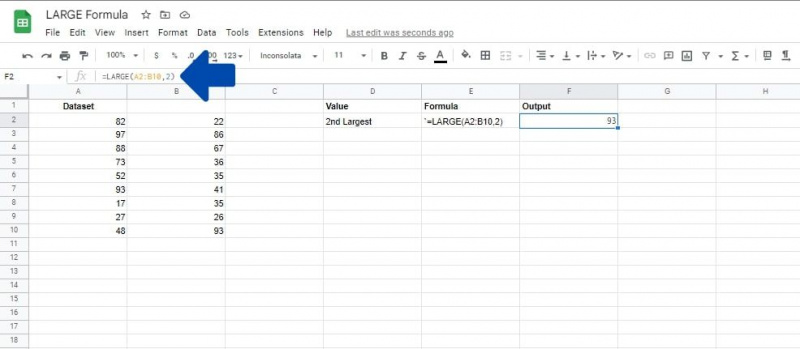
- Spustelėkite langelį, kuriame norite pridėti formulę.
- Pridėkite lygų ( = ) ženklas, kad pradėtumėte formulę.
- Pridėkite pradinę formulės dalį, kuri yra DIDELIS( .
- Dabar pirmajam parametrui įvedame duomenų rinkinys parametras. Šiuo atveju tai yra masyvas A2: B10 .
- Pridėkite kablelį ( , ), kad atskirtumėte parametrus.
- Dabar pridėsime numerį parametras, kuris šiame pavyzdyje du .
- Pridėkite uždaromąjį skliaustelį.
- Paspauskite Įeikite .
3. Vieno langelio masyvo raidžių naudojimas
Dažnai nenorite, kad duomenys būtų rodomi „Google“ skaičiuoklių lentelėje, bet vis tiek galbūt norėsite rasti n-tą skaičių duomenų rinkinyje. Funkciją LARGE taip pat galima naudoti su pavieniais langeliais masyvo literalai „Google“ skaičiuoklėse . Tai leidžia pridėti ir ištrinti nurodyto masyvo reikšmes. Tai reiškia, kad jums nereikės pakartotinai vykdyti formulės. Atvirkščiai, galite tiesiog redaguoti reikšmes, o formulė automatiškai atliks skaičiavimus.
Toliau pateiktame pavyzdyje rodomi šeši atsitiktiniai skaičiai viename langelių masyve. Šiame duomenų rinkinyje norime rasti 3 didžiausią reikšmę. Toliau pateikiami veiksmai, kuriuos turėsite atlikti, norėdami naudoti LARGE skaičiuoklėje šio tipo skaičiavimams:
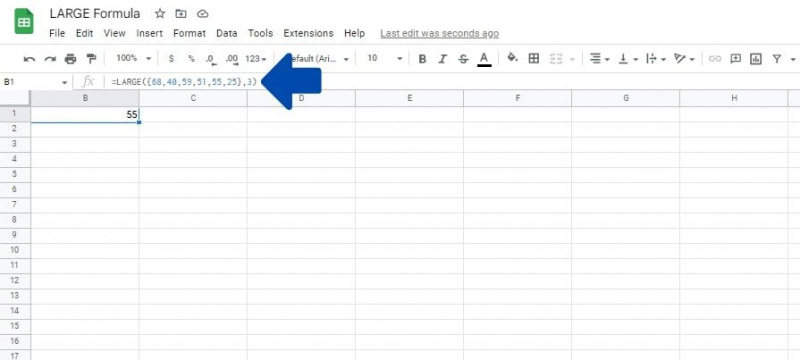
- Spustelėkite langelį, kuriame norite pridėti formulę.
- Pridėkite lygų ( = ) ženklą, kad pradėtumėte formulę ir pridėtumėte pradinę formulės dalį, kuri yra DIDELIS( .
- Pirmajam parametrui įvesime masyvo literalą. Norėdami tai padaryti, pridėkite atidarymo garbanotą skliaustelį “ { “
- Įveskite masyvo literalo reikšmes. Mūsų pavyzdyje mes turime 68,40,59,51,55,25 kableliais atskiriant kiekvieną masyvo reikšmę.
- Dabar pridėkite baigiamąjį garbanotą skliaustelį “ } “, kad užbaigtumėte masyvą.
- Pridėkite kablelį ( , ), kad atskirtumėte parametrus.
- Dabar pridėsime numerį parametras, kuris šiame pavyzdyje yra 3 už 3 pagal dydį.
- Pridėkite uždaromąjį skliaustelį
- Paspauskite Įeikite .
Taip pat galite taikyti funkciją LARGE kaip dalį ARRAYFORMULA „Google“ skaičiuoklėse .
Ką reikia žinoti apie DIDELĘ funkciją
- Formulė LARGE nepaisys FALSE ir TRUE reikšmių.
- Teksto reikšmės diapazone gali sukelti funkciją LARGE grąžinti klaidą.
- Skaičiaus parametro reikšmė turi būti mažesnė nei bendras duomenų rinkinio langelių skaičius. Jei skaičiaus parametras yra didesnis, formulė duos #NUM! klaida.
Kada nenaudoti LARGE „Google“ skaičiuoklėse
Jei teksto reikšmės yra diapazone, formulė gali būti pažeista, todėl geriau naudoti MAX.
Kita situacija, kai neturėtumėte naudoti LARGE, yra bandant nustatyti lygaus verčių diapazono medianą. Mediana yra skaičių rinkinio vidurio taškas ir yra svarbi jos dalis standartinio nuokrypio apskaičiavimas „Google“ skaičiuoklėse . Bet kai jis apskaičiuojamas naudojant LARGE funkciją, kaip skaičiaus argumentą reikia nurodyti centrinę padėtį.
Pavyzdžiui, norėdami rasti medianą su funkcija LARGE, 5 skaičių rinkinyje turite naudoti 3 kaip skaičiaus argumentą. Duomenų rinkinyje su lyginiu skaičių nėra centrinio skaičiaus, o mediana būtų dviejų centrinių skaičių vidurkis. Vietoj to turėtumėte naudoti funkciją MEDIAN.
„Mac“ negali prisijungti prie „wifi“
Formulės, panašios į LARGE „Google“ skaičiuoklėse
Štai keletas panašių funkcijų, kurios turėtų būti paprastos, kai sužinojote apie LARGE:
- MAŽAS : randa n-tą mažiausią skaičių.
- MIN : randa mažiausią duomenų rinkinio reikšmę.
- MAX : randa didžiausią skaičių duomenų rinkinyje ir dažnai naudojamas vietoje LARGE.
Funkcija LARGE vs MAX
Naudodami LARGE galite nurodyti reikšmės reitingą, pvz., pirmą aukščiausią, antrą pagal dydį ir pan. Funkcija MAX gali grąžinti tik pirmąjį didžiausią diapazono elementą.
Funkcija LARGE grąžina klaidą #NUM!, kai taikoma tik teksto reikšmių diapazonui. Tačiau, nepaisant diapazono verčių, vis tiek galite naudoti funkciją MAX. MAX grąžins 0, jei diapazone yra tik tekstinės reikšmės.
DIDELIS mokymosi kiekis
Nors naudoti LARGE atskirai yra gana paprasta, „Google“ skaičiuoklių funkcijos dažnai derinamos, kad būtų sudarytos sudėtingesnės formulės. Pravartu susipažinti su kuo daugiau funkcijų, kad galėtumėte išspręsti šias sudėtingesnes skaičiuoklės problemas.
